2023-12-15 03:55:01 来源:8624软件园 作者:8624软件园
自从win11系统发布之后,很大用户都纷纷将自己的操作系统更换成win11进行体验,那么win11怎么安装呢?今天,小编就把电脑安装win11的教程带给大家,我们一起来看看吧。
小白三步装机版windows 11的安装教程
1.首先我们打开小白三步装机版工具,进入页面后找到win11系统进行下载。

2.进入这个页面后,工具会开始加载镜像文件和驱动,我们需耐心等待下载完成。
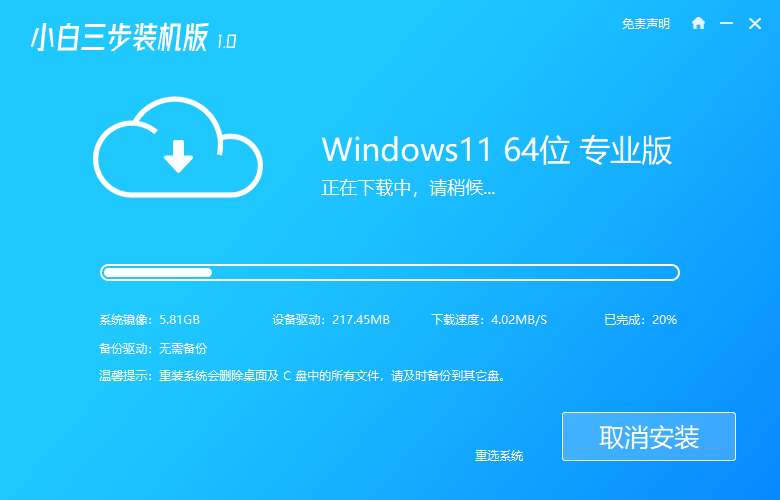
3.系统下载完成后,将电脑进行重启的操作。
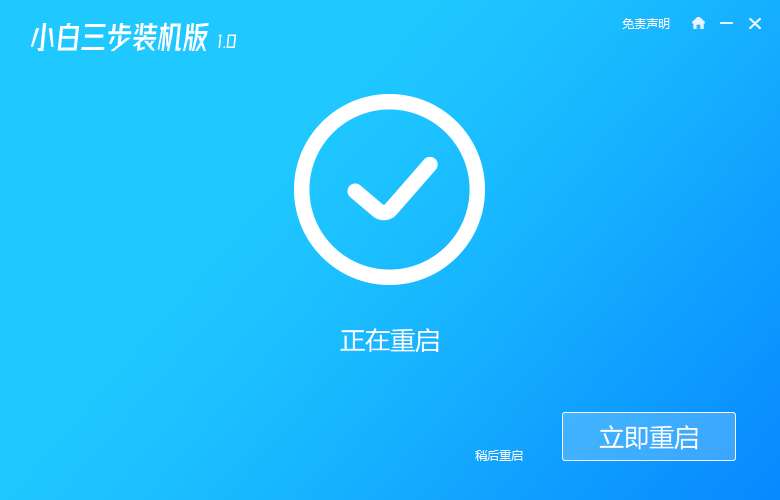
4.在重启的过程当中会进入这个页面,我们选择第二个选项进入pe。
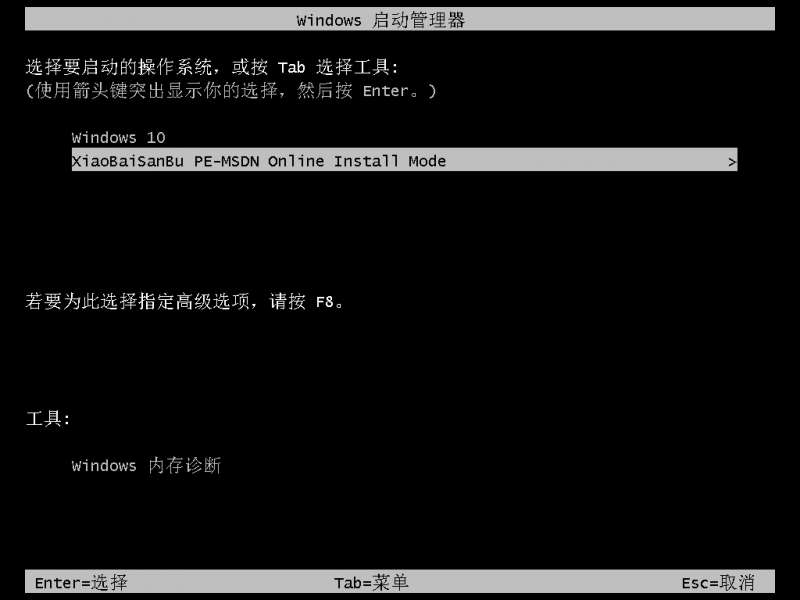
5.装机工具会自动安装系统,我们只需等待系统安装完成即可。
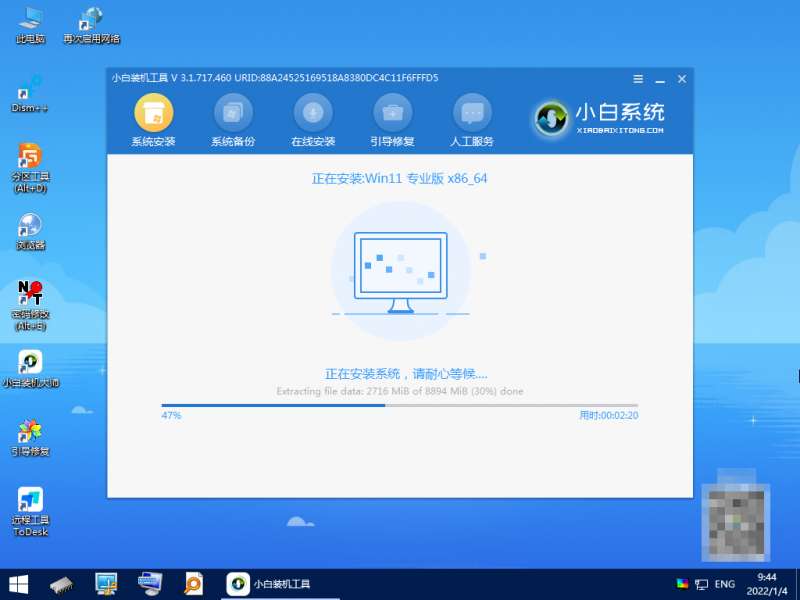
6.系统安装完成后,我们点击页面下方“立即重启”。
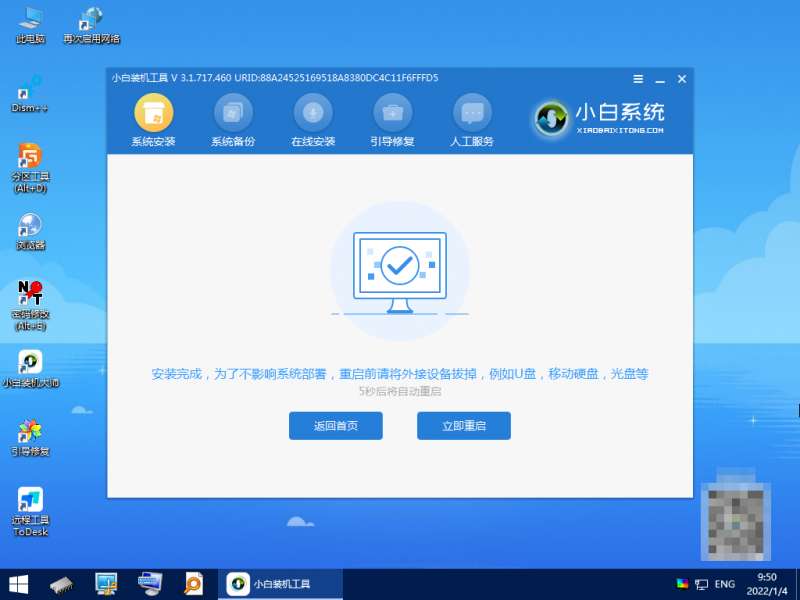
7.最后重启进入新的页面时,安装就成功啦。
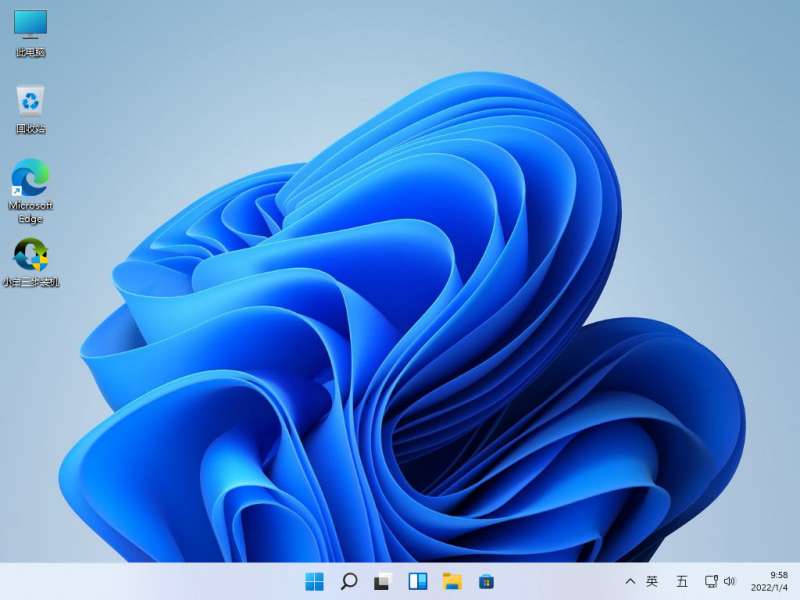
这就是小白三步装机版windows 11的安装教程内容所在,大家可以通过上述方法进行win11系统的安装。